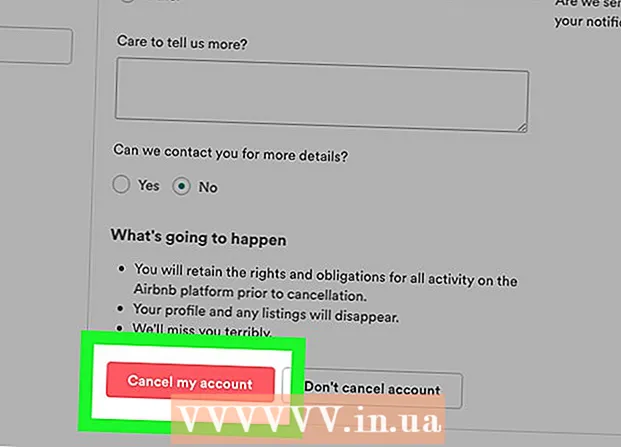مؤلف:
Virginia Floyd
تاريخ الخلق:
12 أغسطس 2021
تاريخ التحديث:
1 تموز 2024

المحتوى
شارك حالة رحلتك مع الأصدقاء والعائلة حتى يعرفوا وقت وصولك ومكانك في الوقت الحالي ومعرفة معلومات عن السائق والمركبة الخاصة بك. يمكنك مشاركة حالة الرحلة من كل من iPhone و Android ، لكن العملية مختلفة قليلاً. على Android ، يمكنك تحديد ما يصل إلى خمسة جهات اتصال للاتصال بها في حالة الطوارئ ، مما يسهل مشاركة موقعك.
خطوات
طريقة 1 من 2: iPhone
 1 انقر على أيقونة تطبيق أوبر.
1 انقر على أيقونة تطبيق أوبر. 2 انقر فوق الزر "أين؟’.
2 انقر فوق الزر "أين؟’.  3 أدخل عنوان الوجهة.
3 أدخل عنوان الوجهة. 4 اضغط على زر "الموقع الحالي" لتغيير موقع وصول السيارة. بشكل افتراضي ، ستصل السيارة إلى موقعك الحالي. لتغييره ، انقر على زر "الموقع الحالي" على الخريطة.
4 اضغط على زر "الموقع الحالي" لتغيير موقع وصول السيارة. بشكل افتراضي ، ستصل السيارة إلى موقعك الحالي. لتغييره ، انقر على زر "الموقع الحالي" على الخريطة.  5 حدد نوع سيارتك. في الجزء السفلي من الشاشة ، سترى أنواع المركبات المختلفة والتكلفة التقريبية للرحلة. حدد الخيار المناسب وسترى وقت وصول السيارة التقريبي.
5 حدد نوع سيارتك. في الجزء السفلي من الشاشة ، سترى أنواع المركبات المختلفة والتكلفة التقريبية للرحلة. حدد الخيار المناسب وسترى وقت وصول السيارة التقريبي.  6 انقر على "حجز Uber" لحجز رحلتك. إذا لم تقم بتغيير موقع الالتقاء ، فسيُطلب منك تأكيد الموقع الذي يجب أن يصل إليه السائق.
6 انقر على "حجز Uber" لحجز رحلتك. إذا لم تقم بتغيير موقع الالتقاء ، فسيُطلب منك تأكيد الموقع الذي يجب أن يصل إليه السائق.  7 اسحب لأعلى على اسم السائق. في الجزء السفلي من الشاشة ، سترى اسم السائق - سيظهر بمجرد قبول أحد السائقين لطلبك.
7 اسحب لأعلى على اسم السائق. في الجزء السفلي من الشاشة ، سترى اسم السائق - سيظهر بمجرد قبول أحد السائقين لطلبك.  8 انقر فوق مشاركة الحالة.
8 انقر فوق مشاركة الحالة. 9 حدد جهة الاتصال التي تريد مشاركة موقعك معها.
9 حدد جهة الاتصال التي تريد مشاركة موقعك معها. 10 انسخ الرابط والصقه إذا كنت تريد مشاركة الموقع يدويًا.
10 انسخ الرابط والصقه إذا كنت تريد مشاركة الموقع يدويًا.
الطريقة 2 من 2: Android
 1 انقر على أيقونة تطبيق أوبر. لا يمكنك مشاركة موقعك وحالة رحلة Uber إلا إذا طلبت مشوارًا وقبلها السائق.
1 انقر على أيقونة تطبيق أوبر. لا يمكنك مشاركة موقعك وحالة رحلة Uber إلا إذا طلبت مشوارًا وقبلها السائق.  2 اضغط على زر القائمة (☰). يمكنك إضافة ما يصل إلى خمسة جهات اتصال إلى قائمة جهات اتصال الطوارئ الخاصة بك. مع هؤلاء الأشخاص ، يمكنك إرسال حالة رحلتك وموقعك بسرعة.
2 اضغط على زر القائمة (☰). يمكنك إضافة ما يصل إلى خمسة جهات اتصال إلى قائمة جهات اتصال الطوارئ الخاصة بك. مع هؤلاء الأشخاص ، يمكنك إرسال حالة رحلتك وموقعك بسرعة. - لست مضطرًا إلى إضافة جهات اتصال للطوارئ ، لكنها تسهل مشاركة موقعك مع شخص ما.
 3 انقر فوق "إعدادات".
3 انقر فوق "إعدادات". 4 انقر فوق "جهة اتصال للطوارئ".
4 انقر فوق "جهة اتصال للطوارئ". 5انقر فوق "اضف جهات اتصال"
5انقر فوق "اضف جهات اتصال" 6 حدد جهات الاتصال التي تريد إضافتها. يمكنك إضافة ما يصل إلى خمسة جهات اتصال.
6 حدد جهات الاتصال التي تريد إضافتها. يمكنك إضافة ما يصل إلى خمسة جهات اتصال.  7 انقر فوق "يضيف". ستتم إضافة جهات الاتصال المحددة إلى قائمة جهات اتصال الطوارئ.
7 انقر فوق "يضيف". ستتم إضافة جهات الاتصال المحددة إلى قائمة جهات اتصال الطوارئ.  8 ارجع إلى بطاقة أوبر. بمجرد إعداد جهات الاتصال الخاصة بك ، يمكنك حجز رحلتك على شاشة الصفحة الرئيسية لأوبر.
8 ارجع إلى بطاقة أوبر. بمجرد إعداد جهات الاتصال الخاصة بك ، يمكنك حجز رحلتك على شاشة الصفحة الرئيسية لأوبر.  9 اسحب الخريطة للإشارة إلى موقع المغادرة. لتعيين موقعك الحالي كنقطة بداية ، انقر فوق الزر مع التقاطع.
9 اسحب الخريطة للإشارة إلى موقع المغادرة. لتعيين موقعك الحالي كنقطة بداية ، انقر فوق الزر مع التقاطع.  10 حدد نوع سيارتك. سيتم عرض وقت الانتظار المقدر على زر "تعيين موقع المغادرة" على الخريطة.
10 حدد نوع سيارتك. سيتم عرض وقت الانتظار المقدر على زر "تعيين موقع المغادرة" على الخريطة.  11 انقر فوق "تحديد مكان المغادرة". سيؤكد هذا موقع المغادرة ونوع الرحلة.
11 انقر فوق "تحديد مكان المغادرة". سيؤكد هذا موقع المغادرة ونوع الرحلة.  12 انقر فوق "تعيين الوجهة".
12 انقر فوق "تعيين الوجهة". 13 حدد وجهتك.
13 حدد وجهتك. 14 راجع السعر.
14 راجع السعر. 15 انقر على "حجز Uber" لحجز رحلتك.
15 انقر على "حجز Uber" لحجز رحلتك. 16 مرر شاشة Uber الخاصة بك.
16 مرر شاشة Uber الخاصة بك. 17 انقر فوق "مشاركة وقت وصولي".
17 انقر فوق "مشاركة وقت وصولي". 18 حدد جهات الاتصال التي تريد إرسال حالة الرحلة إليها. سيعرض التطبيق تلقائيًا جهات الاتصال التي أضفتها إلى قائمة الطوارئ ، وسيتلقى إشعارًا تلقائيًا.
18 حدد جهات الاتصال التي تريد إرسال حالة الرحلة إليها. سيعرض التطبيق تلقائيًا جهات الاتصال التي أضفتها إلى قائمة الطوارئ ، وسيتلقى إشعارًا تلقائيًا.  19 انسخ الرابط والصقه إذا كنت تريد مشاركة البيانات يدويًا.
19 انسخ الرابط والصقه إذا كنت تريد مشاركة البيانات يدويًا.